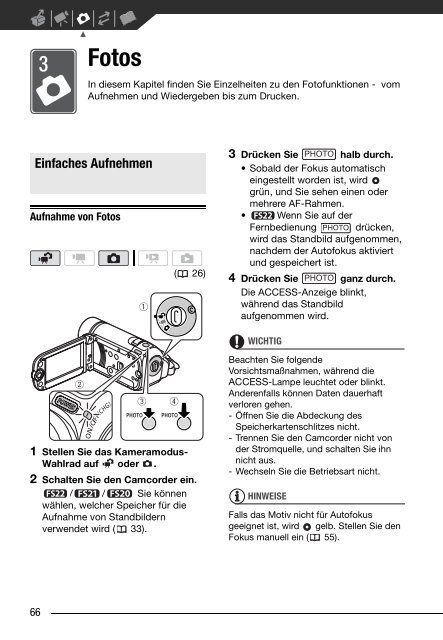Video - Canon
Video - Canon
Video - Canon
Erfolgreiche ePaper selbst erstellen
Machen Sie aus Ihren PDF Publikationen ein blätterbares Flipbook mit unserer einzigartigen Google optimierten e-Paper Software.
66<br />
Fotos<br />
Aufnahme von Fotos<br />
In diesem Kapitel finden Sie Einzelheiten zu den Fotofunktionen - vom<br />
Aufnehmen und Wiedergeben bis zum Drucken.<br />
Einfaches Aufnehmen<br />
( 26)<br />
1 Stellen Sie das Kameramodus-<br />
Wahlrad auf oder .<br />
2 Schalten Sie den Camcorder ein.<br />
/ / Sie können<br />
wählen, welcher Speicher für die<br />
Aufnahme von Standbildern<br />
verwendet wird ( 33).<br />
3 Drücken Sie PHOTO halb durch.<br />
• Sobald der Fokus automatisch<br />
eingestellt worden ist, wird<br />
grün, und Sie sehen einen oder<br />
mehrere AF-Rahmen.<br />
• Wenn Sie auf der<br />
Fernbedienung PHOTO drücken,<br />
wird das Standbild aufgenommen,<br />
nachdem der Autofokus aktiviert<br />
und gespeichert ist.<br />
4 Drücken Sie PHOTO<br />
ganz durch.<br />
Die ACCESS-Anzeige blinkt,<br />
während das Standbild<br />
aufgenommen wird.<br />
WICHTIG<br />
Beachten Sie folgende<br />
Vorsichtsmaßnahmen, während die<br />
ACCESS-Lampe leuchtet oder blinkt.<br />
Anderenfalls können Daten dauerhaft<br />
verloren gehen.<br />
- Öffnen Sie die Abdeckung des<br />
Speicherkartenschlitzes nicht.<br />
- Trennen Sie den Camcorder nicht von<br />
der Stromquelle, und schalten Sie ihn<br />
nicht aus.<br />
- Wechseln Sie die Betriebsart nicht.<br />
HINWEISE<br />
Falls das Motiv nicht für Autofokus<br />
geeignet ist, wird gelb. Stellen Sie den<br />
Fokus manuell ein ( 55).